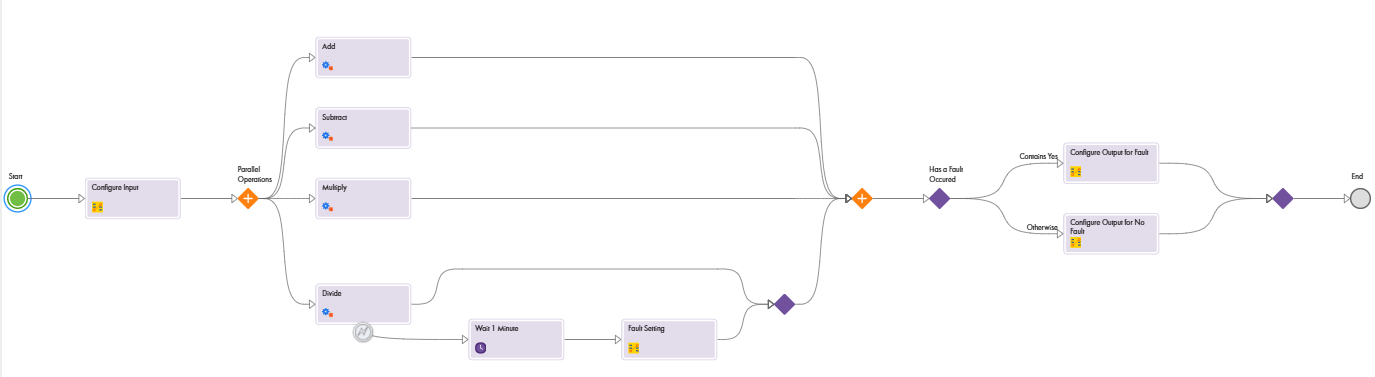1
2[出力の設定]ステップを選択して[削除]ボタンをクリックします。
[出力の設定]ステップがキャンバスに表示されなくなります。
3[開始]ステップを選択し、[商]出力フィールドの[タイプ]を[テキスト]に変更します。
これを行うのは、商フィールドの値が、整数ではなく「フォールト」などのテキスト値になる可能性があるためです。
4[ディシジョン]ステップを、キャンバス上の[終了]ステップの前にドラッグし、ステップを選択します。
収束する2つのパスを持つ[ディシジョン]ステップが表示されます。
5[ディシジョン]ステップの次のプロパティを設定します。
- a[全般]タブを選択し、[名前]フィールドに「フォールトが発生」と入力します。
- b[ディシジョン]タブを選択し、[フィールド]リストから[フォールト]を選択します。
- c[パス1]の[値]フィールドに、「はい」と入力します。
![この図は、フォールトの[ディシジョン]ステップのプロパティセクションを示します。条件は、[フォールト]フィールドが「はい」と等しい場合、パス1が取られるようになっています。また、キャンバスの一部も表示されています。 この図は、フォールトの[ディシジョン]ステップのプロパティセクションを示します。条件は、[フォールト]フィールドが「はい」と等しい場合、パス1が取られるようになっています。また、キャンバスの一部も表示されています。](../cai-aah-tutorial2/images/GUID-ACE4DD67-9E5E-4C90-84EF-A438E351C1AE-low.png)
6[割り当て]ステップを[次を含む: はい]と[Otherwise]のパスにドラッグします。
これは、フォールトがある場合でもない場合でも出力を割り当てるために行います。
7[次を含む: はい]パスの[割り当て]ステップを選択します。
ステップのプロパティセクションが表示されます。
8[割り当て]ステップの次のプロパティを設定します。
- a[全般]タブを選択し、[名前]フィールドに「フォールトの出力の設定」と入力します。
- b[割り当て]タブを選択して、以下のフィールドを追加します。
フィールド | タイプ | 値 |
|---|---|---|
和 | フィールド | AddResponse > AddResult |
差 | フィールド | SubtractResponse > SubtractResult |
積 | フィールド | MultiplyResponse > MultiplyResult |
商 | コンテンツ | フォールト |
9[Otherwise]パスの[割り当て]ステップを選択します。
ステップのプロパティセクションが表示されます。
10[割り当て]ステップの次のプロパティを設定します。
- a[全般]タブを選択し、[名前]フィールドに「フォールトがない場合の出力の設定」と入力します。
- b[割り当て]タブを選択して、以下のフィールドを追加します。
フィールド | タイプ | 値 |
|---|---|---|
和 | フィールド | AddResponse > AddResult |
差 | フィールド | SubtractResponse > SubtractResult |
積 | フィールド | MultiplyResponse > MultiplyResult |
商 | フィールド | DivideResponse > DivideResult |
11[検証]をクリックします。エラーがない場合には、[保存]をクリックします。
エラーがある場合は、エラーを修正してプロセスを保存します。
12[アクション] > [パブリッシュ]をクリックします。